ホームページ >ウェブフロントエンド >PS チュートリアル >PSフィルター効果
PSフィルター効果
- 高洛峰オリジナル
- 2017-02-14 10:35:582219ブラウズ
Photoshop フィルターは基本的に、内部フィルター、組み込みフィルター (つまり、Photoshop 独自のフィルター)、および外部フィルター (つまり、サードパーティのフィルター) の 3 つの部分に分けることができます。組み込みフィルターとは、Photoshop プログラムに組み込まれているフィルターを指し、合計 6 グループ (24 個のフィルター) があります。組み込みフィルタとは、Photoshop がデフォルトでインストールされるときに、Photoshop インストール プログラムがプラグイン ディレクトリに自動的にインストールするフィルタを指します。合計 72 個のフィルタからなる 12 グループがあります。プラグインフィルターは、上記 2 つのフィルターに加えてサードパーティメーカーが Photoshop 用に作成したフィルターであり、種類が豊富であると同時に、バージョンや種類が常にアップグレードされています。更新しました。それが私が言いたいことです。
現在の不完全な統計によると、バージョン間の違いが考慮されていない場合でも。 Photoshop フィルターは 2 つのカテゴリに分類されます。1 つは Photoshop のインストールに付属するフィルターである内部フィルターで、もう 1 つは使用する前にインストールする必要がある外部フィルターです。プラグイン フィルターといえば、KPT、PhotoTools、Eye Candy、Xenofex、Ulead エフェクトなどを思い浮かべるでしょう。Photoshop 用のサードパーティ製フィルターは大小合わせて 800 種類以上あります。これらのフィルターにはさまざまな種類があります。充実の機能を備えたミラーは、Photoshop 愛好家をさらに夢中にさせます。スペースの都合上、1 つずつ紹介することはできませんが、現在人気があり広く使用されているフィルターのいくつかを中心に紹介します。
 KTPのプラグインフィルターエフェクトです。
KTPのプラグインフィルターエフェクトです。
フィルターにはさまざまな効果があります(破壊フィルターと補正フィルター(フォーカス、露出などを含む))。以下はレンダリングにおけるポスターペイント+スポットライト効果です。


すべてのレイヤーを選択した後、ctrl+eを押してすべてのレイヤーを結合します。背景レイヤーを右クリックすると、「表示されているレイヤーを結合」が表示されます。他のレイヤーはよくわからないので、レイヤーを結合するためのショートカット キーを見つけるために Baidu に行きました。

z虫眼鏡、xで前面と背景の色を切り替え、dでデフォルトの前面と背景の色を使用、qでクイックマスクを使用します。 ctrl +d で選択をキャンセルします。
炎のワードエフェクト


フィルターを開くと、一部のエフェクトが利用できないことに気づくことがあります。これは、画像モードを確認するためです。 (cmyk および lab の一部のフィルターは実際には使用できません)。
パズル効果はテクスチャで作られています。
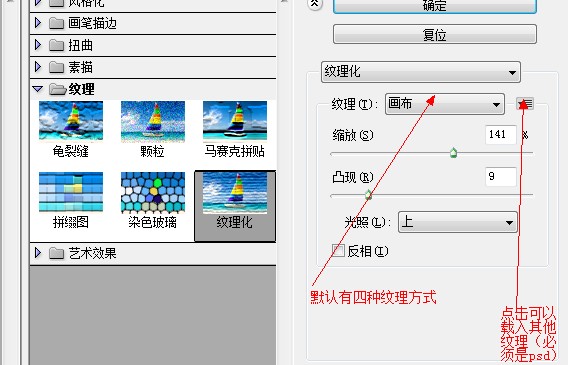
アウトラインは常に PS の重要な部分であり、一般的なメソッドやチャネル、または抽出フィルターを使用します。
CS4とCS5では抽出フィルターが削除されましたが、自分でダウンロードして追加し、「エッジの調整」に置き換えることもできます。
フィルターを使用した後、編集-フェード(ctrl+shift+f)(最後のフィルター名)でフィルターの不透明度とモードを調整できます。

最後のフィルタを再利用するには、ctrl+Fです
新しいパラメータで最後のフィルタを使用しますctrl+shift+F
最初のフィルタレコードは、最後に使用されたフィルタレコードです
開いた後、altを押すとキャンセルされます虫眼鏡は Z キーではなく Ctrl または Alt に変更されます。右側の情報ボックスにもプロンプトが表示されます
PS フィルター効果の詳細については、関連する PHP 中国語 Web サイトに注意してください。記事!

